File video ini tidak dapat diputar. Kode Kesalahan 224003 (Perbaiki)
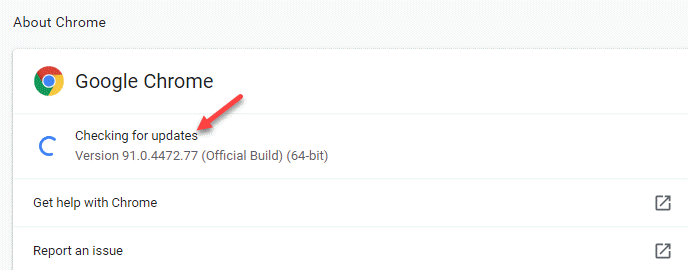
- 2486
- 421
- John Ratke
Terkadang, saat mencoba memutar video di browser favorit Anda, Anda mungkin menemukan kode kesalahan "File video ini tidak dapat diputar. Kode Kesalahan 224003“. Ini bukan kesalahan umum, bagaimanapun, dapat terjadi dengan browser web yang populer (Google Chrome, Mozilla Firefox atau Safari). Kesalahan ini diketahui terjadi dengan pemain JW yang merupakan salah satu pemutar media bawaan yang banyak digunakan untuk browser.
Meskipun mungkin ada alasan berbeda mengapa Anda menemukan kesalahan ini, penting untuk mengetahui masalah yang tepat sebelum Anda melanjutkan pemecahan masalah. Beberapa alasan utama yang menyebabkan kesalahan ini dan mencegah video memuat adalah:
- Saat proses lain (seperti file musik atau rapat online) berjalan di browser Anda, dengan demikian, mencegah video untuk memuat.
- Saat ada masalah jaringan dan internet berhenti bekerja.
- Saat ada pengaturan tertentu dari browser yang dapat memblokir video.
- Karena ekstensi pihak ketiga atau add-on yang dapat mengganggu pemutaran video.
- Saat browser web sudah ketinggalan zaman dan perlu diperbarui.
- Saat antivirus di PC Anda menganggap video sebagai ancaman dan memblokirnya secara otomatis.
Namun, kabar baiknya adalah, “File video ini tidak dapat diputar. Kode Kesalahan 224003"Kesalahan bisa diperbaiki. Berikut adalah solusi yang mungkin yang dapat membantu Anda menyelesaikan masalah ini.
Sebelum Anda melanjutkan untuk mencoba solusi di bawah ini, periksa apakah koneksi internet berfungsi dengan baik dan juga jika video diunduh dari sumber yang sah. Jika masalah terjadi pada browser Safari, Anda dapat mencoba meluncurkan kembali browser dan kadang-kadang dapat membantu memperbaiki masalah. Namun, jika trik ini gagal memperbaiki masalah, lanjutkan dengan solusi yang mungkin di bawah ini.
Daftar isi
- Metode 1: Nonaktifkan add-ons dan ekstensi/lepaskan plugin dan ekstensi safari
- Metode 2: Matikan percepatan perangkat keras
- Metode 3: Hapus cache dan penelusuran data
- Metode 4: Perbarui browser Anda
- Metode 5: Matikan firewall sistem Anda
Metode 1: Nonaktifkan add-ons dan ekstensi/lepaskan plugin dan ekstensi safari
Add-on atau Extensions adalah salah satu alasan utama mengapa Anda mungkin memiliki masalah dengan browser kadang-kadang dan mungkin berakhir melihat kesalahan 224003. Ekstensi atau add-on sebagian besar disertai dengan blocker iklan atau beberapa perangkat lunak tersembunyi yang dapat memblokir video. Namun, menghapus atau menonaktifkan ekstensi atau add-on dapat membantu memperbaiki masalah. Ikuti langkah -langkah di bawah ini:
Untuk Google Chrome
Langkah 1: Membuka Chrome dan klik tiga titik vertikal di sisi kanan atas untuk membuka menu konteks.
Pilih Lebih banyak alat kemudian Ekstensi.
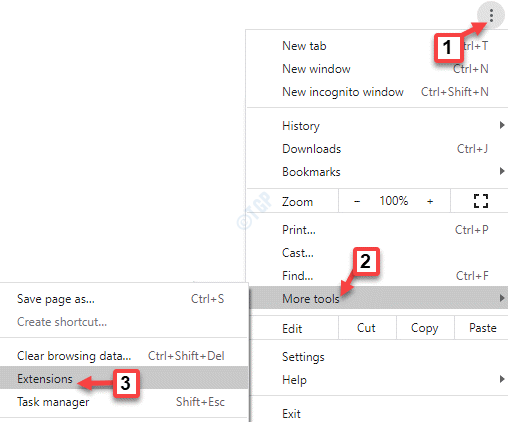
Langkah 2: Dalam Ekstensi layar, buka ekstensi yang ingin Anda nonaktifkan atau hapus.
Anda dapat memindahkan slider ke kiri untuk mematikannya atau mengklik Menghapus Untuk menghapus ekstensi selamanya.
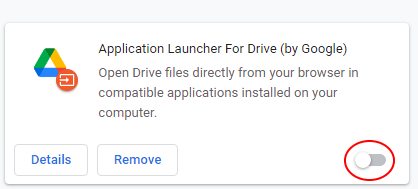
Muat Ulang Browser Chrome Anda dan Coba Putar Videonya Sekarang.
Untuk browser safari
Langkah 1: Luncurkan Safari browser dan arahkan ke sisi kanan atas jendela.
Di sini, klik ikon gigi (Tampilkan menu Pengaturan Safari Umum) dan pilih Ekstensi Safari dari menu.
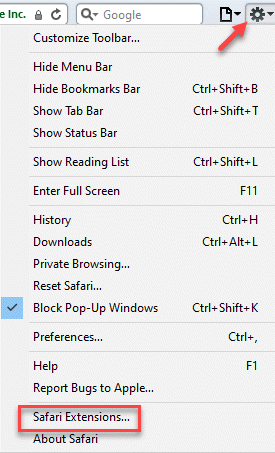
Langkah 2: Sekarang, pilih ekstensi dan klik Uninstall untuk menghapusnya dari Safari.
Restart browser safari dan periksa apakah Anda masih melihat kesalahan 224003.
Metode 2: Matikan percepatan perangkat keras
Akselerasi Perangkat Keras adalah fitur yang digunakan oleh banyak browser untuk meningkatkan kinerja keseluruhan. Fitur ini membantu CPU Anda untuk mentransfer beberapa bebannya (rendering halaman dan tugas memuat halaman) ke GPU komputer Anda. Sambil mempertahankannya dapat berguna untuk kinerja browser, kadang -kadang dapat mengganggu proses pemutaran video. Oleh karena itu, mematikannya dapat membantu memperbaiki masalah pemutaran video di browser:
Solusi untuk Chrome
Langkah 1: Luncurkan Google Chrome browser dan klik pada Sesuaikan dan kontrol Google Chrome Opsi (tiga titik vertikal) dan pilih Pengaturan dari menu.
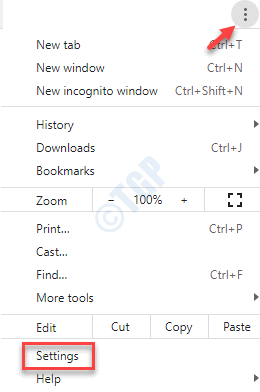
Langkah 2: Dalam Pengaturan jendela, gulir ke bawah dan perluas Canggih bagian.
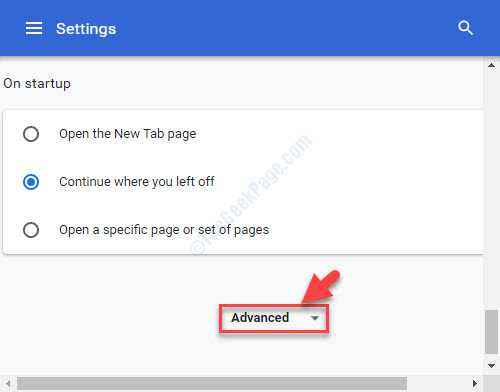
Langkah 3: Sekarang, gulir ke bawah dan di bawah Sistem bagian, matikan Gunakan akselerasi perangkat keras ketika tersedia.
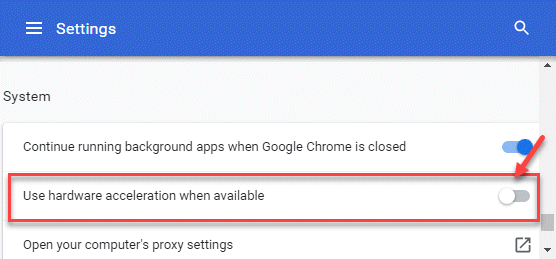
Sekarang, peluncuran kembali Chrome Browser dan periksa apakah video berjalan sekarang.
Solusi untuk Firefox
Langkah 1: Membuka Firefox, klik Buka menu aplikasi (tiga garis horizontal) di sisi kanan atas dan pilih Pengaturan.
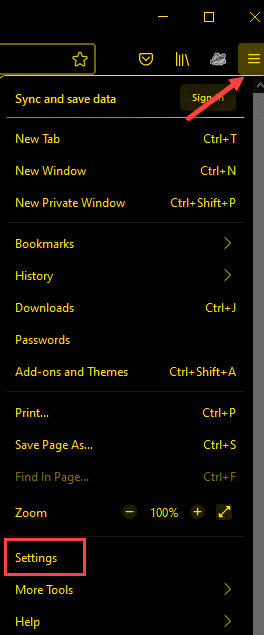
Langkah 2: Anda akan dialihkan ke Umum halaman.
Di sini, buka sisi kanan jendela dan di bawah Pertunjukan bagian, hapus centang kotak di sebelah Gunakan percepatan perangkat keras saat tidak tersedia.
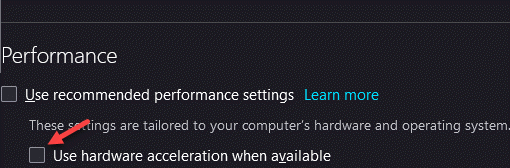
Sekarang, tutup Firefox dan buka kembali lagi. Anda sekarang harus dapat memutar video yang melempar kesalahan 224003.
Metode 3: Hapus cache dan penelusuran data
Browser Anda memantau dan mengumpulkan data yang terkait dengan penekanan tombol Anda dan menyimpannya dalam bentuk cache. Cache terus tumbuh seiring waktu dan jika Anda tidak membersihkannya, mereka dapat terus menumpuk, dengan demikian, menyebabkan kesalahan seperti "File video ini tidak dapat diputar. Kode Kesalahan 224003“. Demikian juga, sejumlah besar riwayat penelusuran juga dapat memperlambat kinerja sistem. Oleh karena itu, pastikan Anda menghapus cache dan riwayat penelusuran browser Anda secara berkala. Begini caranya:
Solusi untuk Chrome
Langkah 1: Membuka Chrome dan klik tiga titik vertikal di sisi kanan atas layar.
Pilih Pengaturan dari menu.
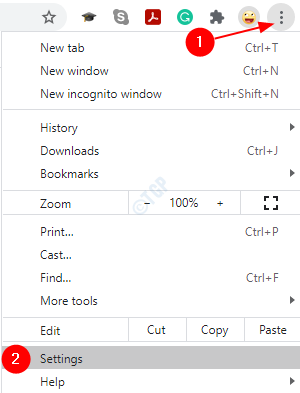
Langkah 2: Dalam Pengaturan jendela, pergi ke Privasi dan Keamanan bagian.
Di sini, klik Menghapus data pencarian.
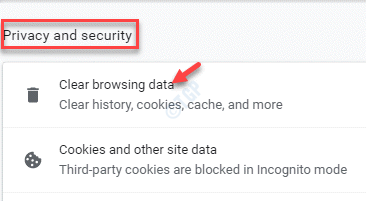
Langkah 3: Dalam Menghapus data pencarian jendela, pilih Penelusuran riwayat dan gambar dan file yang di -cache.
Anda juga dapat memilih untuk menghapus Cookie dan data situs lainnya, Unduh riwayat atau Data aplikasi yang di -host.
Klik Hapus data Untuk mengkonfirmasi aksinya.
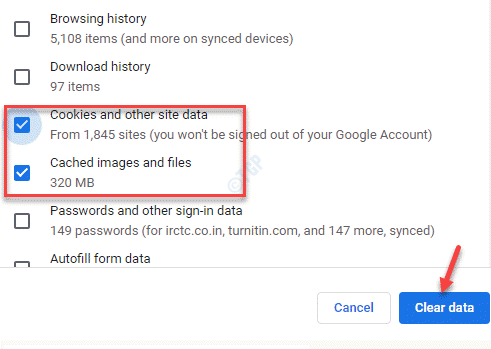
Ini membutuhkan waktu, jadi tunggu sampai semua data jelas, peluncuran kembali krom Anda dan sekarang Anda dapat mencoba memutar video.
Solusi untuk Safari
Langkah 1: Membuka Safari dan klik ikon gigi yang terletak di sisi kanan atas browser.
Pilih Preferensi dari menu.
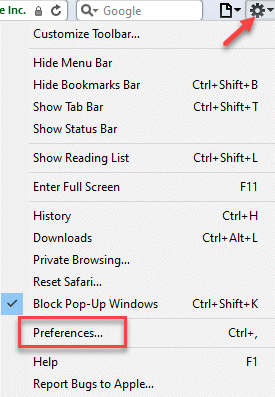
Langkah 2: Dalam Preferensi jendela, pilih Pribadi tab.
Sekarang, klik Hapus semua data situs web di sebelah Cookie dan data situs web lainnya.

Langkah 3: Anda sekarang akan melihat prompt konfirmasi.
tekan Hapus sekarang tombol untuk mengonfirmasi tindakan.
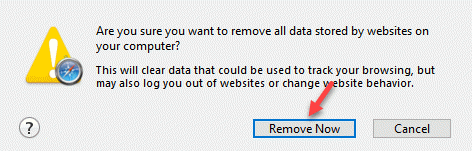
Setelah selesai, cobalah memutar video di browser Safari Anda dan kesalahan seharusnya tidak muncul selanjutnya.
Metode 4: Perbarui browser Anda
Jika browser Anda tidak diperbarui secara otomatis, itu bisa menjadi alasan mengapa Anda menghadapi kesalahan 224003. Ini adalah salah satu alasan paling umum untuk kesalahan seperti itu. Oleh karena itu, pastikan Anda menginstal versi terbaru browser Anda. Inilah cara Anda dapat meningkatkan browser Anda:
Untuk chrome
Langkah 1: Meluncurkan Google Chrome dan klik Sesuaikan dan kontrol Google Chrome (tiga titik vertikal) di sisi kanan atas.
Pilih Membantu kemudian Tentang Google Chrome dari menu.
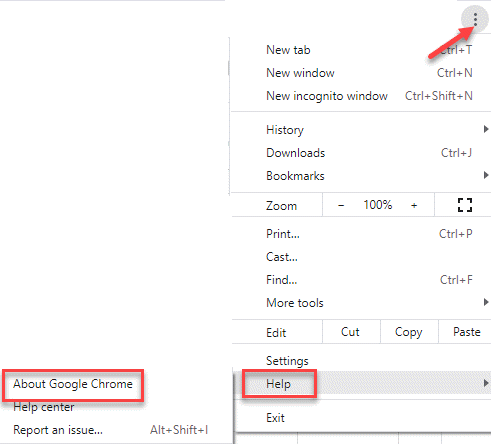
Langkah 2: Dalam Membantu Halaman, di sisi kanan, Anda akan melihat itu Google secara otomatis mulai mencari pembaruan terbaru.
Jika ada pembaruan yang tersedia, itu akan secara otomatis menginstal pembaruan.
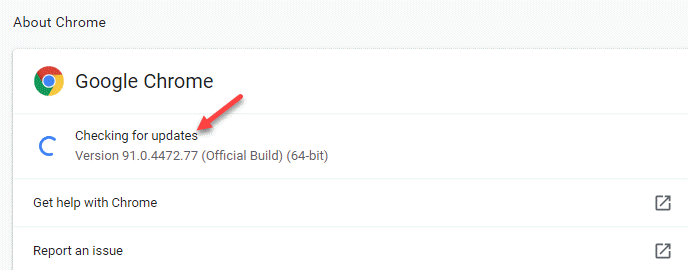
Langkah 3: Setelah selesai, klik Peluncuran kembali untuk memulai kembali Google Chrome dengan pembaruan diterapkan.
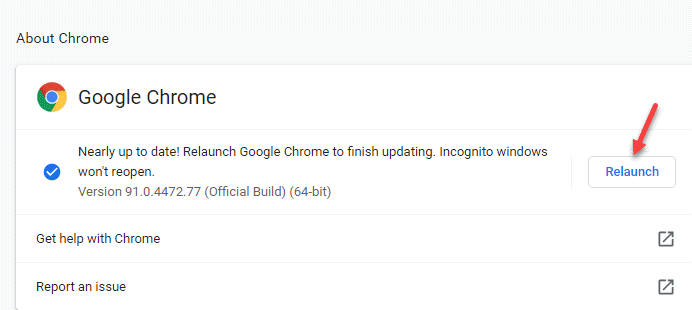
Anda sekarang dapat menebus video yang melempar kesalahan 224003.
Metode 5: Matikan firewall sistem Anda
Sistem bek firewall/windows bawaan pada pc windows 10 Anda memastikan bahwa ia memblokir perangkat lunak atau aplikasi yang mencurigakan yang dapat berbahaya bagi sistem Anda. Selama proses ini, ia juga dapat memblokir komponen video tertentu yang dapat dianggap sebagai ancaman bagi perangkat Anda dan karenanya, Anda mungkin mengalami kesalahan 224003. Mari kita lihat cara memutar bek firewall/windows dan lihat apakah itu berhasil:
Langkah 1: Klik kanan Awal dan pilih Berlari untuk membuka Jalankan perintah jendela.
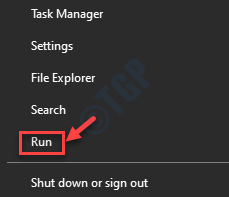
Langkah 2: Dalam Jalankan perintah Jendela, ketik Firewall.cpl dan memukul Memasuki.
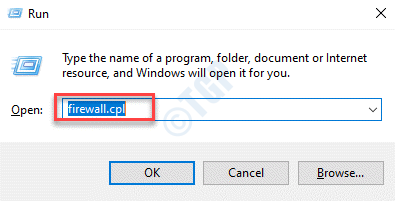
Langkah 3: Sekarang akan membuka Windows Defender Firewall jendela di Panel kendali.
Di sini, buka sisi kiri panel dan klik Menghidupkan atau mematikan firewall bek windows.
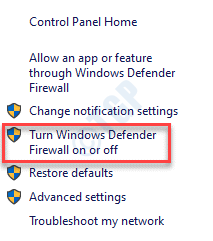
Langkah 4: Selanjutnya, di sisi kanan, di bawah Kustomisasi Pengaturan Untuk setiap jenis bagian jaringan, pilih Matikan Firewall Windows Defender opsi untuk keduanya Pribadi Dan Pengaturan Jaringan Publik.
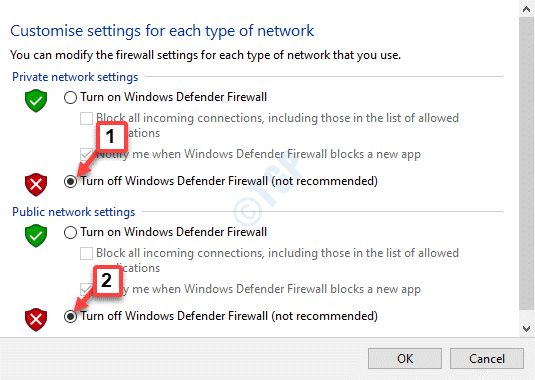
Sekarang, keluar dari jendela panel kontrol dan coba mainkan file video. Anda tidak boleh menemukan “File video ini tidak dapat diputar. Kode Kesalahan 224003"Kesalahan lagi.
Tip tambahan untuk menghindari kode kesalahan 224003
Jika tidak ada metode di atas yang berhasil, Anda dapat mencoba menggunakan perangkat lunak gratis untuk memperbaiki video atau mencoba browser lain untuk memeriksa apakah kesalahan muncul di browser lain saat mencoba memutar video yang sama.
Pada saat yang sama, pastikan Anda tidak terlalu sering mengubah pengaturan browser karena ini dapat memengaruhi proses pemuatan video, periksa apakah itu situs web yang aman dan hanya mengaksesnya, hindari menghubungkan ke jaringan publik/menginstal pihak ke -3 yang tidak dapat diandalkan ekstensi, peluncuran kembali browser untuk memeriksa apakah itu membantu memperbaiki masalah, atau mencoba memutar video offline
- « Windows 10 /11 membeku saat menggunakan Google Maps di Chrome
- Windows 10 terjebak hanya pada layar biru sesaat setelah login (fix) »

